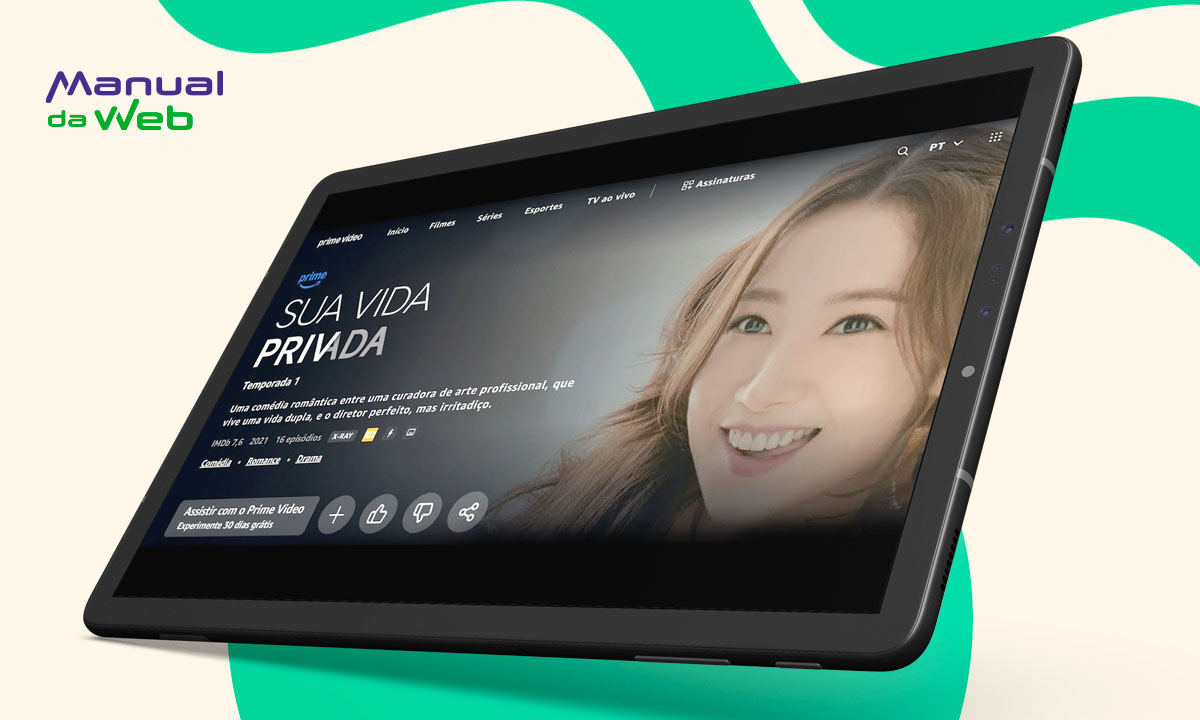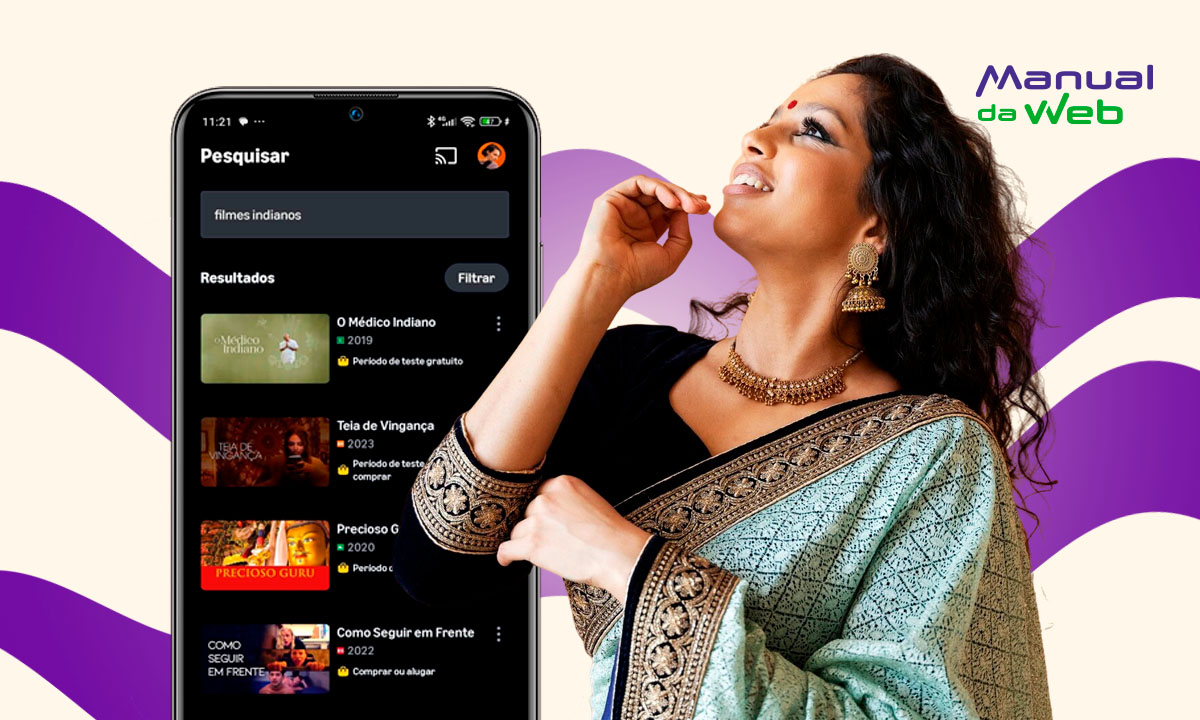Seu Android lento anda te tirando do sério? Fato é que aquele travamento repentino bem na hora que você precisa enviar uma mensagem importante ou assistir a um vídeo transforma qualquer momento em um verdadeiro teste de paciência. E isso acontece por muitos hábitos que você nem percebe. Mas calma, isso não significa que você precisa trocar de celular!
Na verdade, pode ser que, com alguns simples ajustes, seja possível recuperar a velocidade e a fluidez do seu aparelho eletrônico. E o melhor: você nem precisa ser especialista em tecnologia para fazer isso! Portanto, para descobrir truques que podem acabar com seu problema de Android lento, basta continuar lendo este artigo do Manual da Web.
4.7/5
O que pode causar a lentidão no celular?
Nada mais frustrante do que lidar com um Android lento, não é mesmo? Quando acontecem situações em que precisamos do aparelho, mas ele não funciona, qualquer um fica irritado.
Mas, antes de pensar em trocar o celular, vale entender as causas da lentidão, pois elas podem ter resoluções simples. Confira a lista que preparamos com os principais motivos que deixam o Android lento:
- Armazenamento cheio: fotos, vídeos, downloads e aplicativos pesados ocupam espaço e afetam o desempenho;
- Cache acumulado: dados temporários de aplicativos podem deixar o sistema mais pesado com o tempo;
- Aplicativos em segundo plano: muitos aplicativos continuam rodando mesmo quando não estão sendo usados;
- Sistema desatualizado: versões antigas do Android podem ter falhas de desempenho e segurança;
- Animações e efeitos visuais: esses recursos, apesar de bonitos, exigem mais do processador e da memória;
- Falta de reinicialização: deixar o celular ligado por longos períodos sem reiniciar pode gerar lentidão acumulada.
10 dicas para acabar com o Android lento do seu smartphone
Fato é que ter um Android lento não precisa ser o novo normal. Isso porque, com pequenas mudanças nas configurações do seu celular e atenção aos hábitos de uso, podemos mudar essa experiência.
Abaixo, estão 10 truques simples e práticos para resolver questões de lentidão em poucos minutos. Veja:
Limite o uso de animações na tela
As animações do sistema, como transições e movimentação de ícones, deixam o seu celular mais bonito, porém também consomem mais memória e processamento. A consequência disso é o Android lento.
Ou seja, reduzir esses efeitos ajuda o celular a responder os comandos mais rapidamente.
Para fazer isso, siga este caminho: Configurações > Sobre o telefone > Toque no “Número da versão” até aparecer uma notificação que o modo desenvolvedor foi ativado.
Depois, basta voltar na tela inicial de configurações e ir em “Opções do desenvolvedor” e depois diminuir a escala de animação para 0,5x.
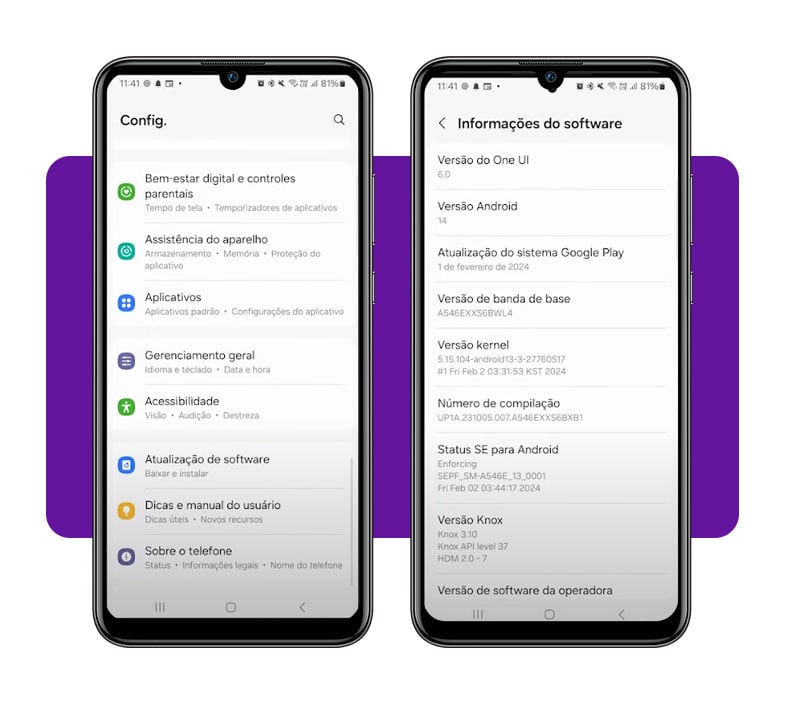
- Android 15: recursos que vão mudar a sua experiência
- Android Auto: use aplicativos sem tirar as mãos do volante
- 3 melhores antivírus para celular Android que você usa grátis
Desative aplicativos em segundo plano
Muitos aplicativos continuam ativos mesmo quando não estão sendo usados, acabando por consumir RAM e bateria. Para resolver isso e acelerar o seu Android lento, é preciso fazer alguns ajustes.
Neste caso, basta ir em configurações e acessar a opção “Apps”. Em seguida, clique em “Início automático em segundo plano” e veja quais aplicativos estão consumindo bateria em segundo plano. Para desativar, basta arrastar o botão para o lado esquerdo.
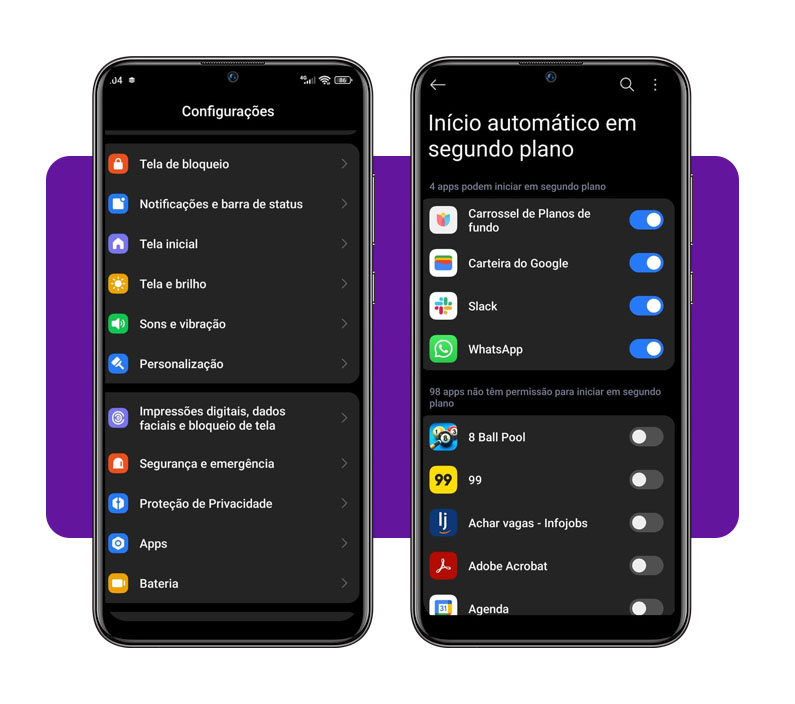
Limpe o cache de apps pesados
Algumas plataformas acabam armazenando muito mais dados que outros, ocupando mais espaço. Por isso, recomendamos limpar o cache regularmente.
Para isso, vá em “Configurações” e depois em “Apps”. Na tela, aparecerá uma lista com os aplicativos do seu celular. Role a tela e faça sua escolha de por onde quer começar.
Ao escolher, clique nele e, em seguida, vá em “Armazenamento”. Depois, basta apertar na opção de cache e confirmar a limpeza.
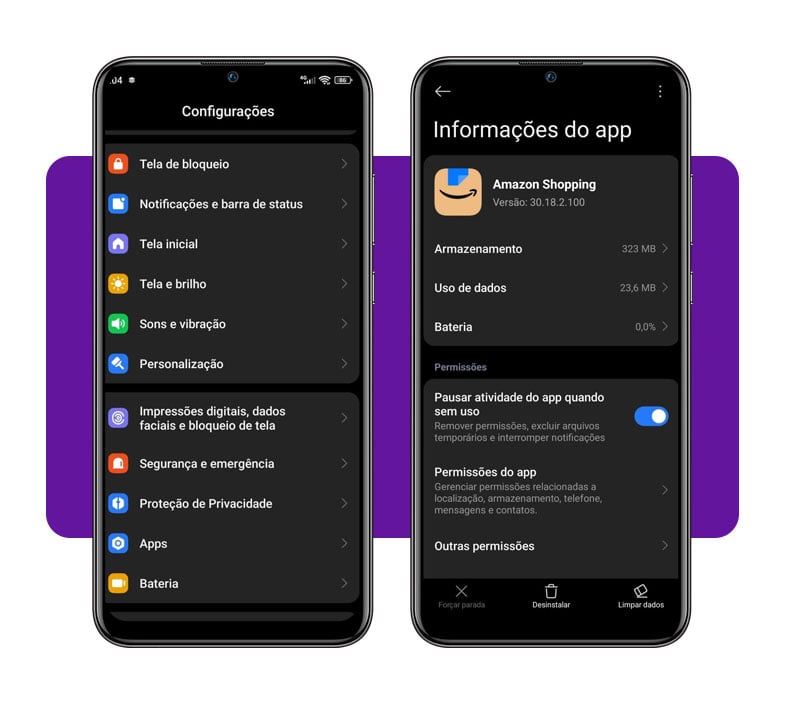
Atualize seu sistema operacional
Cada atualização no seu Android lento traz melhorias de desempenho e correções de falhas que podem deixar o celular mais devagar.
Portanto, manter os sistemas sempre atualizados é a melhor forma de aproveitar as versões otimizadas. Para isso, basta seguir o caminho abaixo:
Vá em configurações > procure pela opção “Atualização de software” > clique em “Baixar e instalar” para atualizar o sistema operacional.
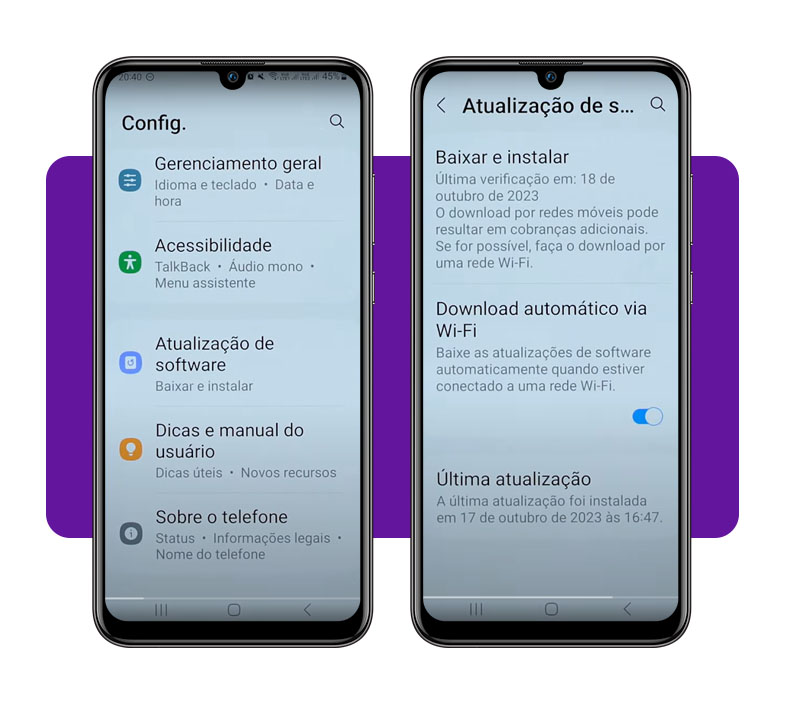
Use versões “Lite” dos aplicativos
Alguns aplicativos, em especial de redes sociais, oferecem opções mais leves, conhecidas como “Lite”.
Assim, uma forma bastante simples de ocupar menos espaço e até gastar menos internet, é procurando versões “Lite” de aplicativos já instalados.
Para isso, acesse a loja de aplicativos do seu celular e digite na ferramenta de busca: nome do aplicativo + Lite. Essa substituição pode ser um divisor de águas para quem vive com Android lento!
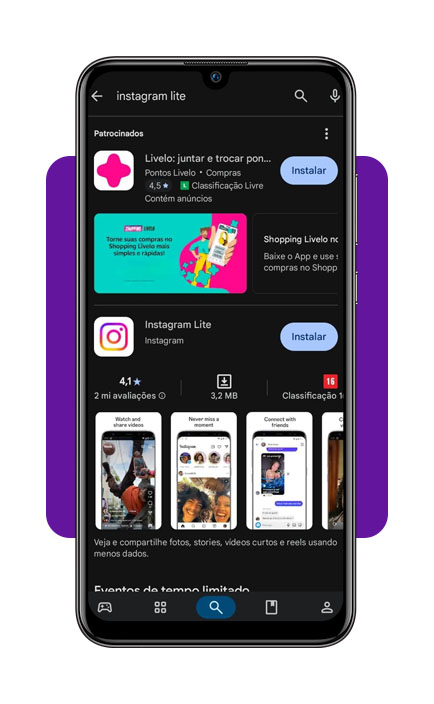
Remova widgets desnecessários
Os atalhos e relógios na tela inicial podem ser bonitos, mas também sobrecarregam os sistema e deixam o seu Android lento.
Assim, é importante reduzir o número de widgets, mantendo apenas o essencial. Siga este caminho: pressionar o ícone de widget e depois clicar em “Remover”.
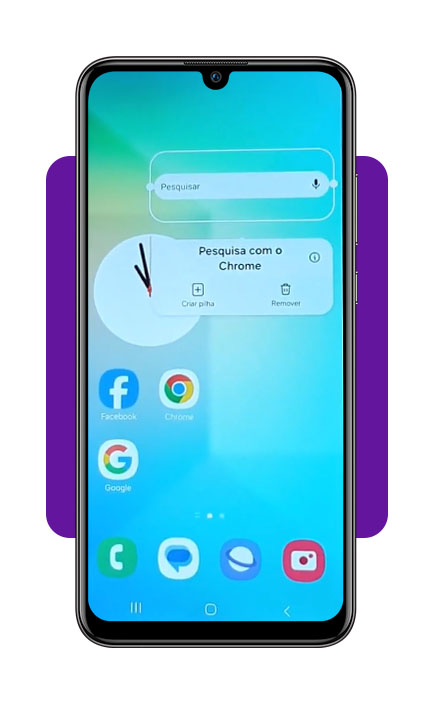
Desative a sincronização automática de apps
A sincronização constante de e-mails, contatos, fotos e arquivos na nuvem pode deixar o celular mais pesado e drenar a bateria.
A boa notícia é que ajustar isso só leva alguns minutos. Veja o caminho: vá em “Configurações” > Role a tela até a opção “Configurações adicionais” e depois clique em “Contas e sincronização” > Por fim, desative a opção de sincronizar.
Dessa forma o sistema deixa de trabalhar o tempo todo e o seu Android lento começa a ganhar fôlego novamente.
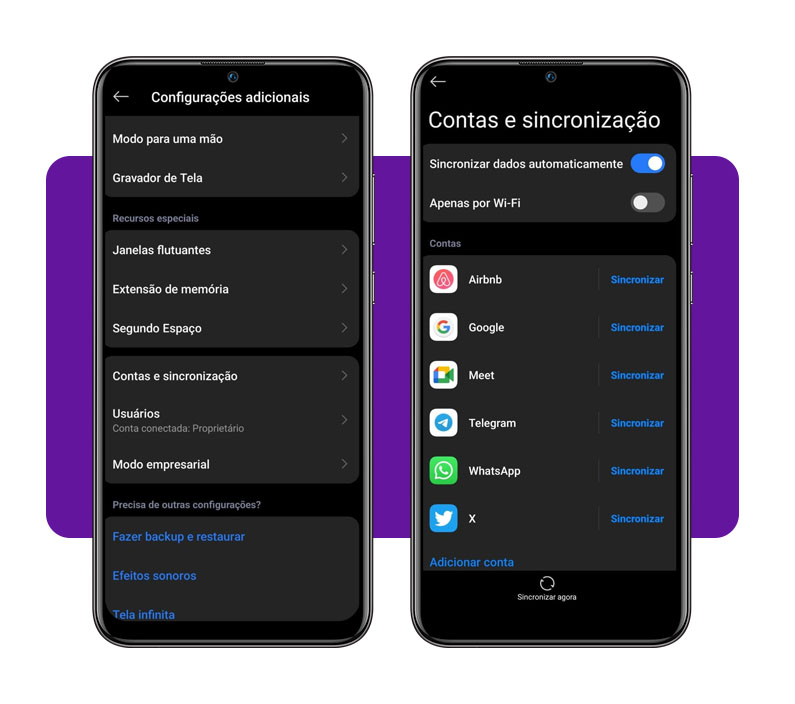
Ative o download automático apenas via Wi-Fi
Quando o celular faz downloads automáticos usando os dados móveis, ele tende a consumir mais recursos e energia, o que, consequentemente, deixa o Android lento.
Para ativar esta função vá na PlayStore e clique na sua foto de perfil. Em seguida, acesse as configurações e aperte na opção “Preferências de rede” para ativar o download automático apenas via Wi-Fi.
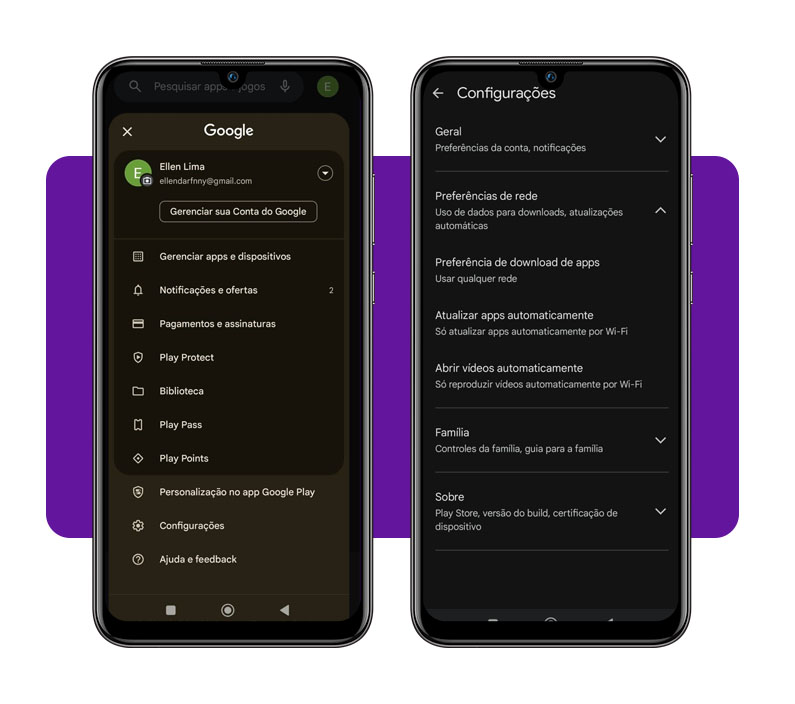
Use aplicativos para liberar espaço de armazenamento
Há ferramentas confiáveis, como o CCleaner, disponível para Android e iOS, que identificam arquivos duplicados, fotos borradas e até lixo digital.
Plataformas nesse estilo ajudam a liberar espaço e otimizar a memória. Sem contar que fazer uma limpeza periódica é uma das maneiras mais rápidas de melhorar um Android lento.
Neste caso, basta acessar a PlayStore e digitar na ferramenta de busca um aplicativo que tenha esta função. Depois, clique em “Instalar” e explore a funcionalidade!
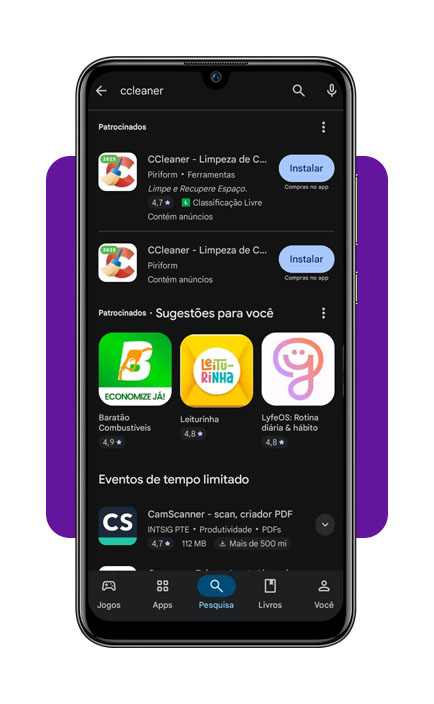
Reinicie o celular regularmente
Pode parecer algo simples, mas reiniciar o celular pelo menos uma vez por semana ajuda a limpar processos travados e reiniciar o sistema de forma eficiente.
Para isso, pressione o botão de desbloqueio, na lateral do seu celular e a tecla de aumentar volume, simultaneamente. Depois, aperte em “Reiniciar”.
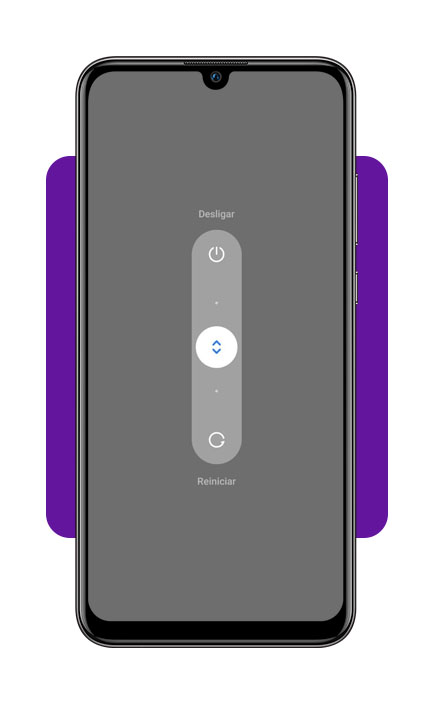
O que fazer caso as dicas acima não funcionem?
Se, mesmo depois de aplicar todas essas dicas, o seu Android lento continua com desempenho ruim, pode haver algo mais profundo causando o problema.
Nessas situações, vale tomar medidas um pouco mais drásticas. Veja o que pode ser feito:
- Faça uma varredura completa com um antivírus confiável, como Avast ou Bitdefender Mobile;
- Restaure as configurações de fábrica, lembrando-se de salvar suas fotos e contatos antes;
- Evite instalar apps fora da Play Store, que podem conter malware;
- Considere usar uma versão customizada do Android (ROM limpa), caso tenha conhecimento técnico;
- Procure assistência técnica autorizada se o celular continuar lento mesmo após a formatação.
4.7/5
Teste os truques e veja a diferença!
Agora você já sabe que é possível resolver um Android lento sem gastar nada e em poucos minutos. Aproveite os truques e faça o teste!
Continue acompanhando o Manual da Web para mais dicas práticas, tutoriais detalhados e informações úteis sobre o tema.